手机怎么设置游戏自动更新 小米手机自动升级应用设置方法
更新时间:2024-05-24 12:41:10作者:yang
在如今的数字时代,手机已经成为我们生活中必不可少的一部分,随着手机游戏的流行,许多人喜欢玩各种各样的手机游戏。随着游戏版本的更新换代,我们经常需要手动更新游戏应用,这不仅费时费力,还容易遗漏更新。针对这一问题,小米手机提供了自动升级应用的设置方法,让我们可以轻松实现游戏应用的自动更新,省去了繁琐的手动操作,让我们能够更加便捷地享受手机游戏的乐趣。
具体步骤:
1.首先我们在手机上找到“应用商店”的图标,点击后进入小米手机的应用商店
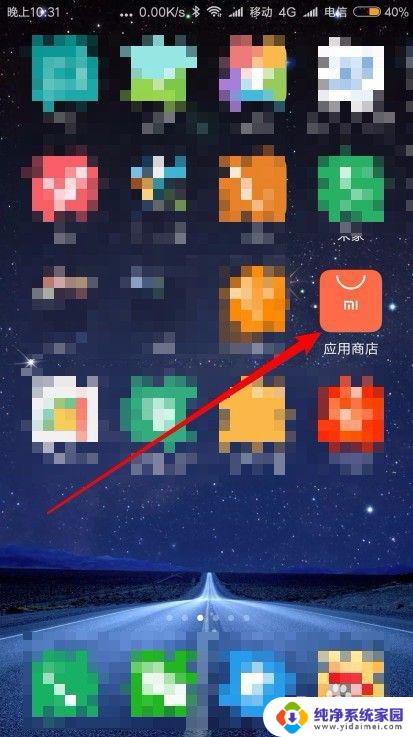
2.接着在打开的应用商店主界面,点击右下角的“我的”选项卡。
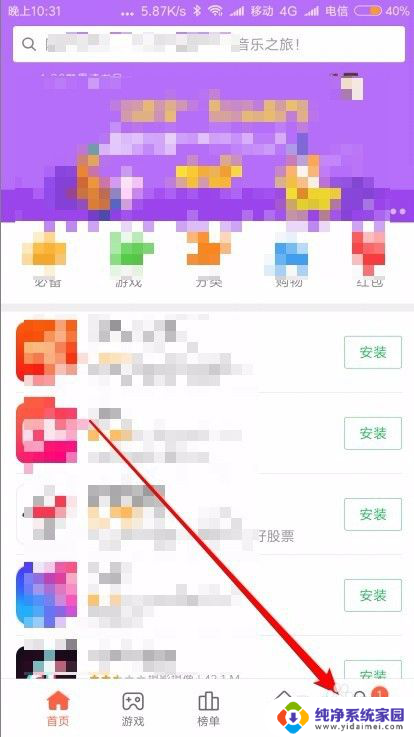
3.在打开的我的页面中,点击“设置”图标。
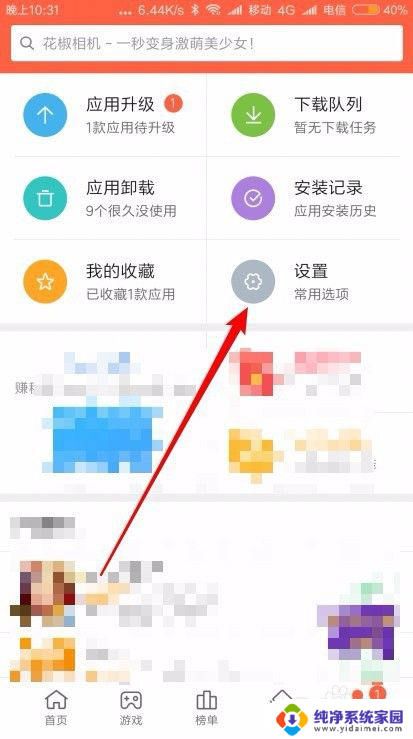
4.这时就会打开小米手机应用商店的设置页面,找到“自动升级”设置项。
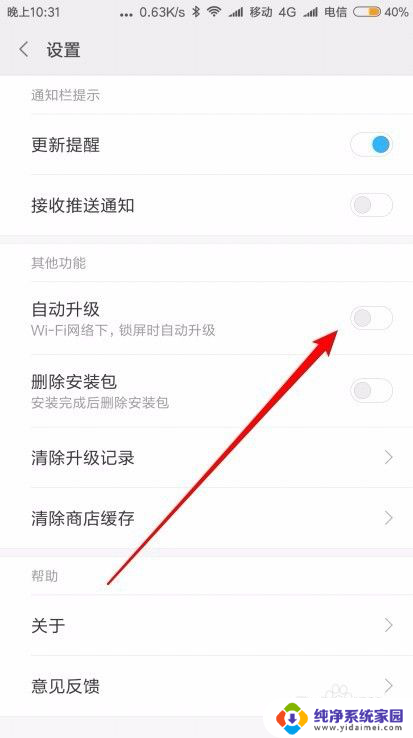
5.点击“自动升级”后面的开关,把其设置为打开状态。同时我们也打开“删除安装包”的开关,以免安装包占用大量的手机空间。
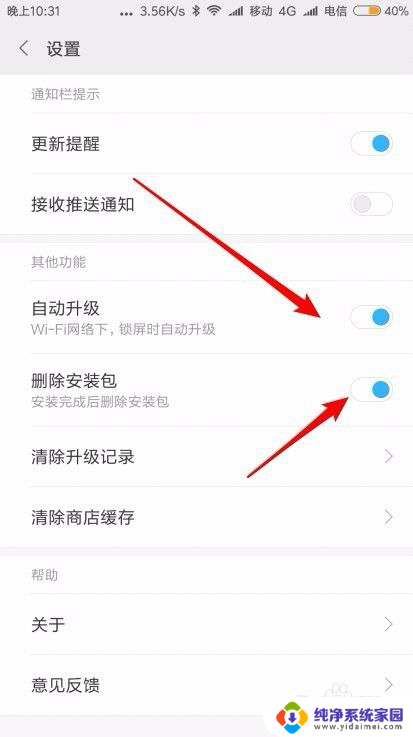
以上就是手机怎么设置游戏自动更新的全部内容,如果遇到相同问题的用户,可以参考本文中介绍的步骤进行修复,希望对大家有所帮助。
手机怎么设置游戏自动更新 小米手机自动升级应用设置方法相关教程
- 手机自动开关机设置 手机自动开关机设置方法
- 小米怎么自定义动态壁纸 小米手机动态壁纸设置步骤
- oppo手机软件更新怎么关闭 OPPO手机应用自动更新关闭方法
- 小米开机启动项怎么设置 小米手机开机启动项管理方法
- 红米怎么关闭系统更新 红米手机关闭系统自动更新方法
- 苹果自动开机设置 苹果手机自动开关机设置方法
- 小米自动调整亮度偏暗校准 小米手机自动亮度调节方法
- 手机录音机自动录音 安卓手机自动录音功能设置方法
- 小米10s蓝牙自动打开 小米手机蓝牙定时开关设置教程
- 电脑2小时自动关机怎么设置 电脑自动关机设置方法
- 笔记本开机按f1才能开机 电脑每次启动都要按F1怎么解决
- 电脑打印机怎么设置默认打印机 怎么在电脑上设置默认打印机
- windows取消pin登录 如何关闭Windows 10开机PIN码
- 刚刚删除的应用怎么恢复 安卓手机卸载应用后怎么恢复
- word用户名怎么改 Word用户名怎么改
- 电脑宽带错误651是怎么回事 宽带连接出现651错误怎么办